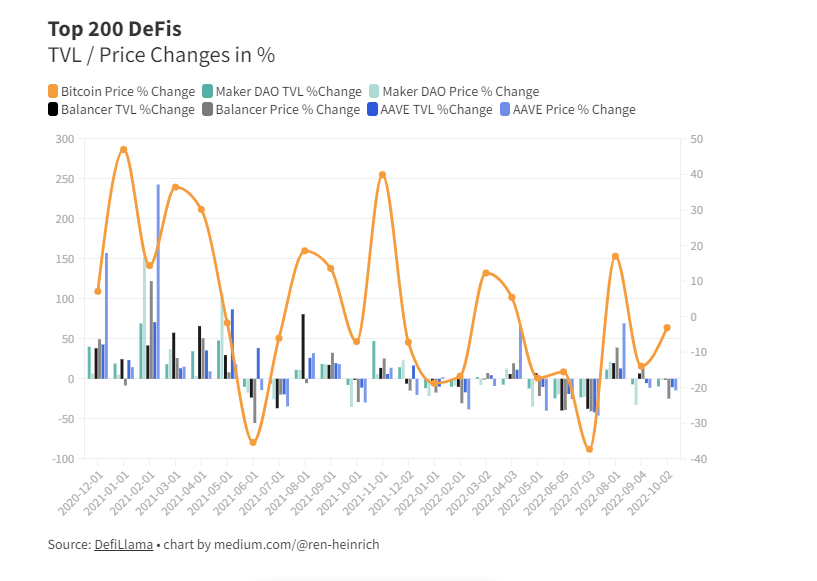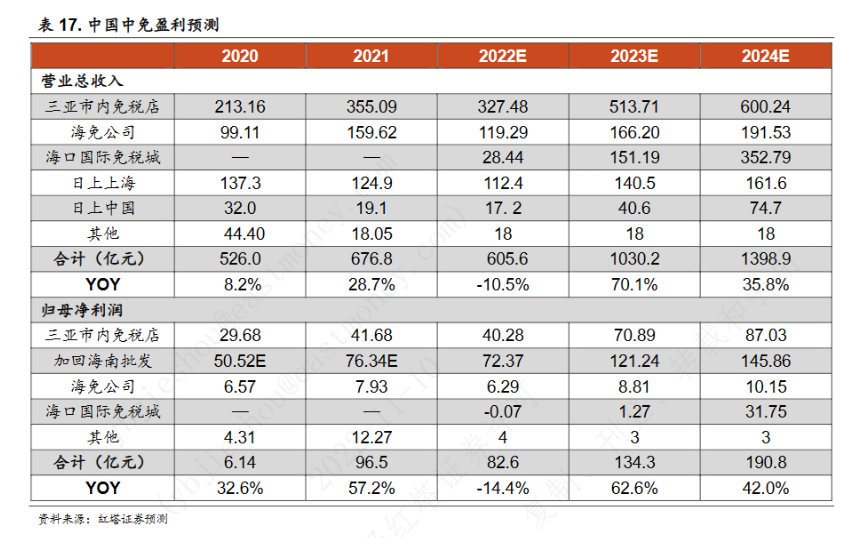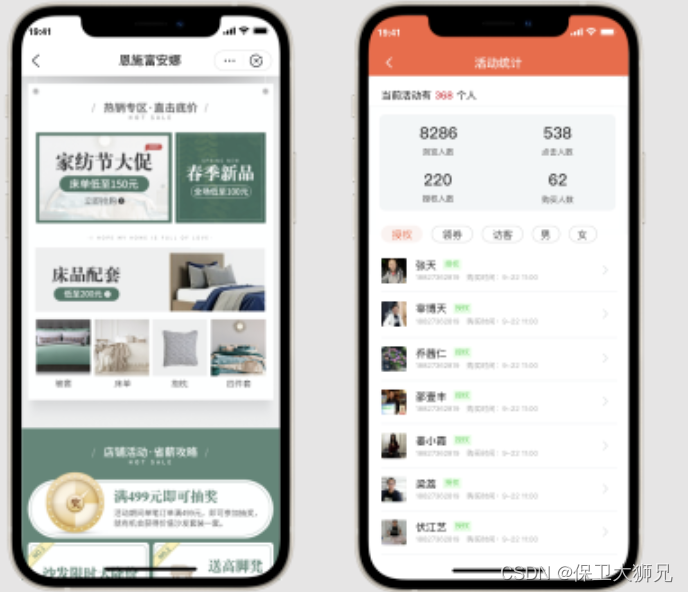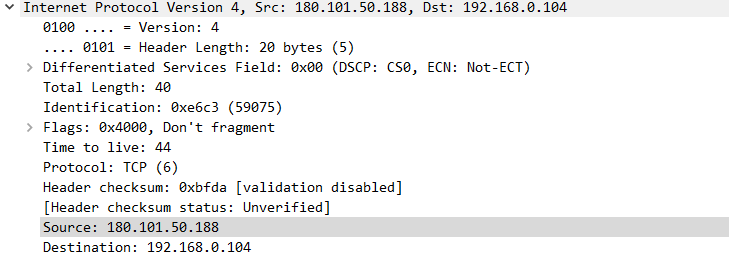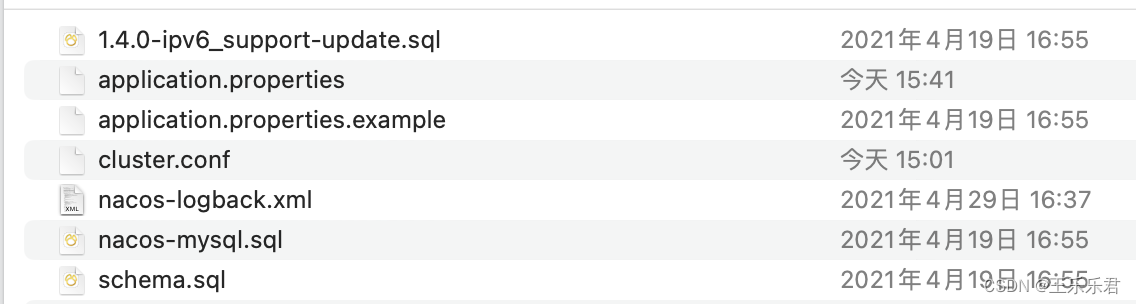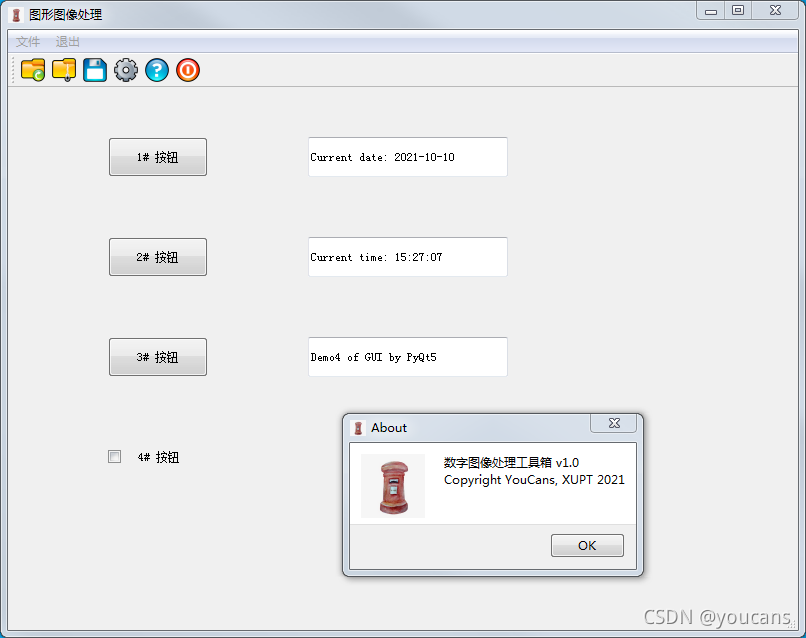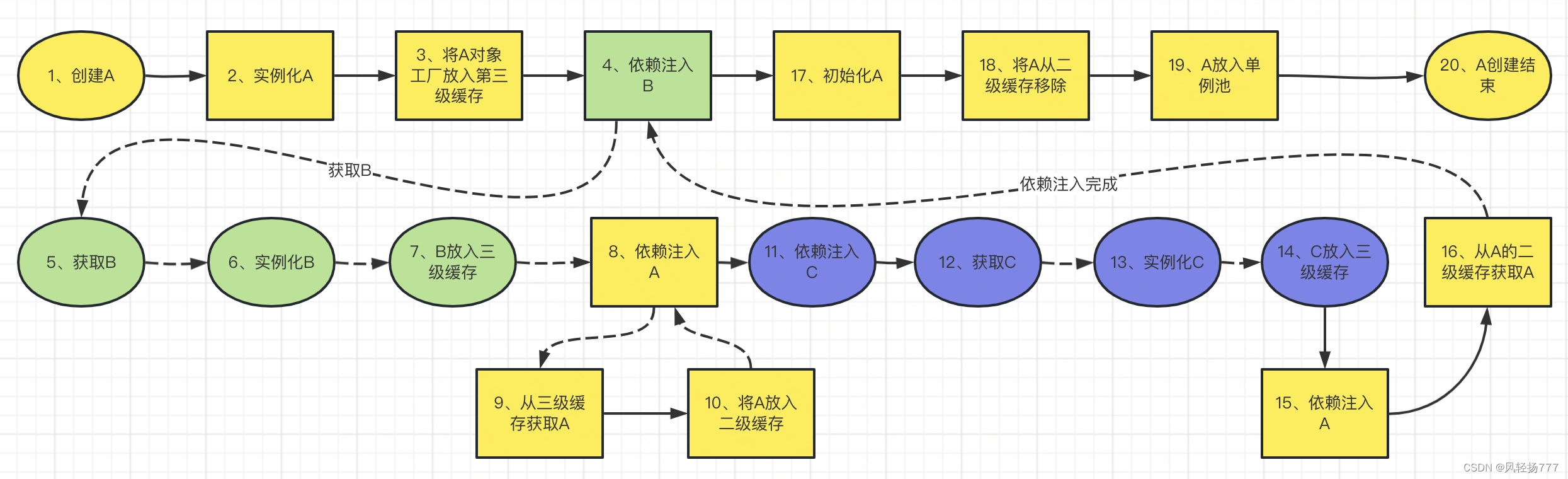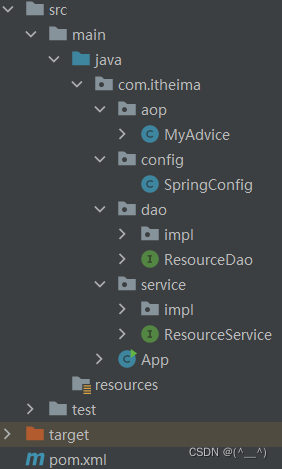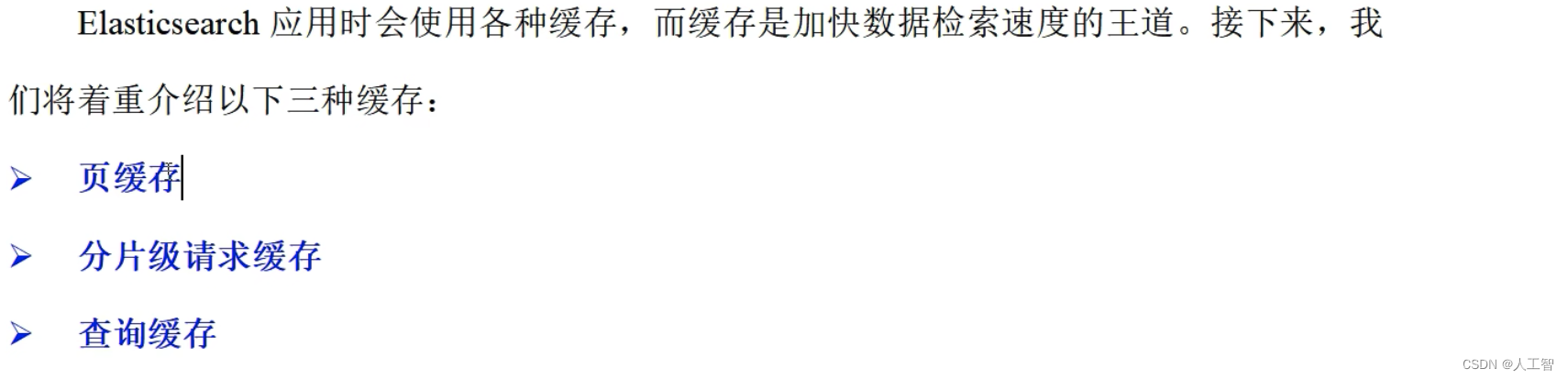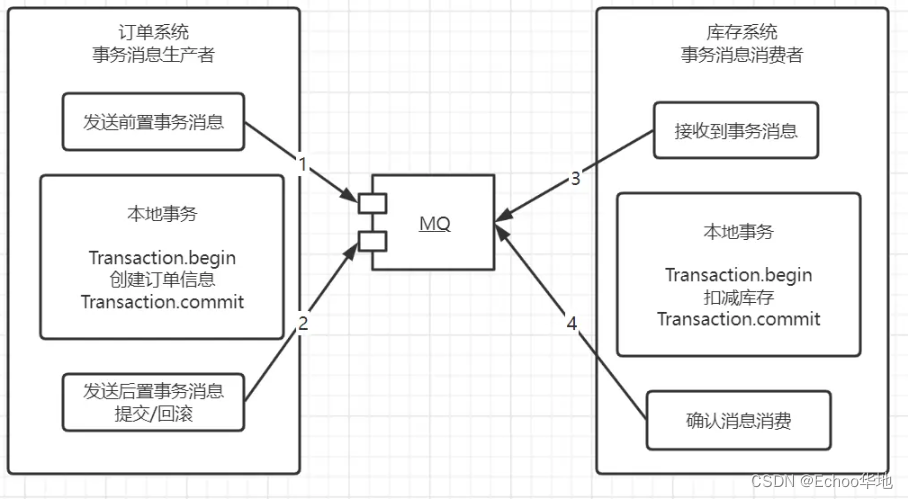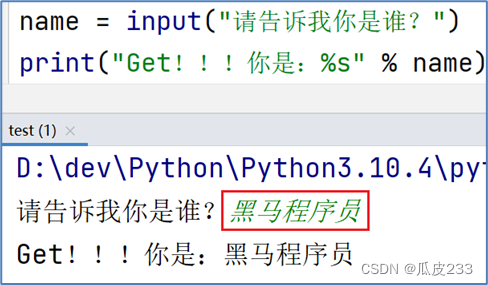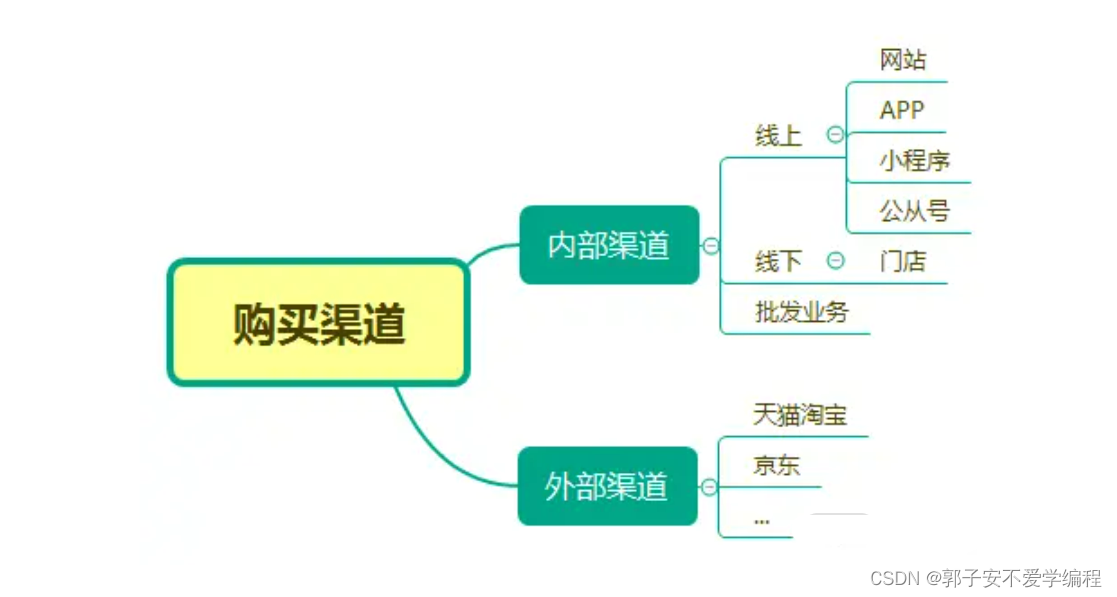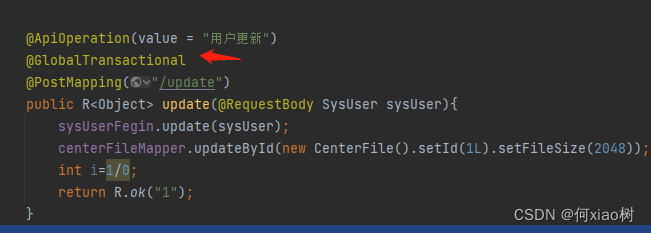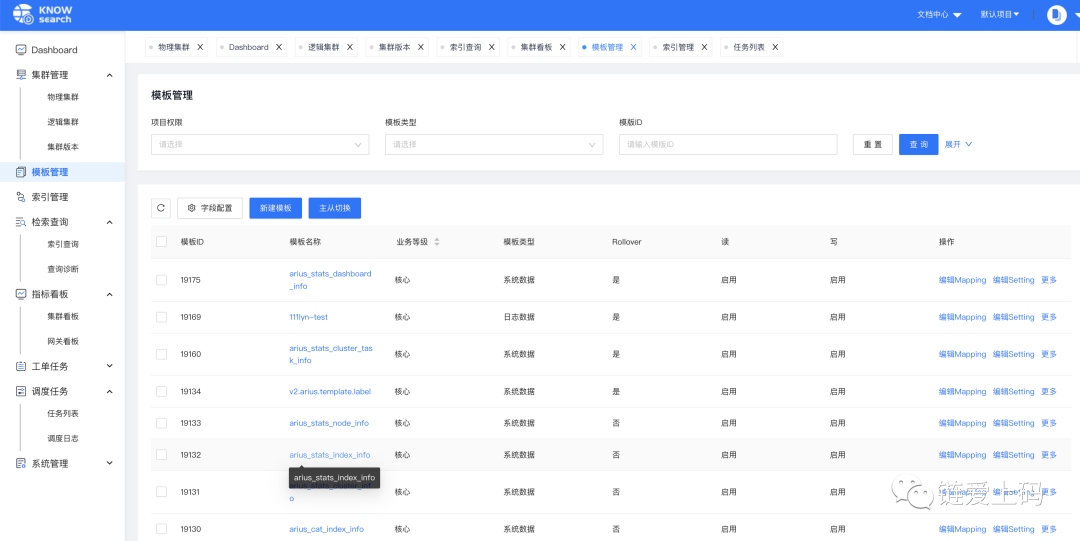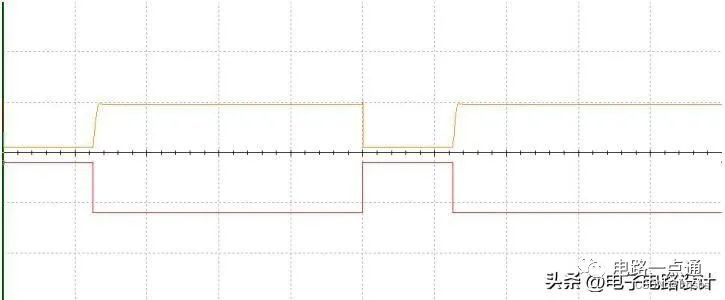【PR】源窗口
- 源窗口粗剪
- 源窗口按钮功能
- 标记按钮
- 出入点相关
- 插入与覆盖
- 插入
- 覆盖
- 导出帧
使用软件:Premiere2020

源窗口粗剪
我们手上可能有一些很长的视频,但是我就想要其中的几段,这个时候粗剪就很方便,把想要的视频段落剪出来先凑一起,后面在精修~。
在项目栏里导入素材,别忘了建序列

双击你要编辑的素材,然后素材就会进到源窗口里

我们要用的就是这两个标记,用处就是在这个括号里的东西我们可以拿出来

比如我想截取这部分的视频,直接标记

然后选中拖拽到时间轴上即可(鼠标左键按住视频拖拽!)

完成~

源窗口按钮功能
源窗口有这么多的按钮都是干啥的?

标记按钮

添加标记:记录信息(记事本,这帧有用,我先标记一下)使用方法双击

然后我们就做好了标记

右键可删。

出入点相关

- 标记入点:刚才用了和出点结合使用,粗剪用的。快捷键【i】
- 标记出点:同上。快捷键【o】
- 转到入点:标记了出入点时,直接找到入点
- 转到出点:标记了出入点时,直接找到出点
这个在粗剪当中说过了,很好理解。
是不是感觉少了什么,对呀播放呢。在最右面有个加号,点一下。这个就是从入点开始播放了。

插入与覆盖

插入
标记出入点的内容会插入到视频中(时间轴上的)

选择范围,点击插入,就会插入素材窗口,插入位置时间线前面。
如果想插入的是其他轨道,就点击V几轨道按钮。

插入后效果

覆盖
如果对原来的不满意可以选择覆盖,选择一定范围,拖动时间线到要覆盖的初始位置,

要选择有素材的轨道,否则就是插入,
点击覆盖按钮

音频的变化也是要选择不同A几轨道才行
导出帧

我们有时候需要从视频里截出来一帧画面当视频封面,这时候就需要导出帧。
方式1:
双击原素材,选一帧点导出帧

勾选导入到项目中,这样可以在项目中直接使用。

点击确定,成功导入图片~

方式2:
在节目窗口中,选择一帧导出

注意:源面板和节目面板下面的按钮功能是一样的。只不过是视频不一样而已,(一个没改过,一个改过了。)看需求弄。